
В каждом новом поколении айфонов появляются все более продвинутые функции. Одной из таких функций является режим «Киноэффект», с помощью которого можно записывать видео в кинематографическом формате.
Этот режим есть не во всех «яблочных» телефонах. Им обладают все версии 13 и 14 поколения и даже iPhone 13 mini. Теперь, чтобы записывать потрясающие видео, не нужно покупать профессиональную камеру. Приобрести модель 13-й линейки поможет ссылка на сайт Цитруса, где легко выбрать подходящий вариант.
Как снимать в режиме «Киноэффект»
Сначала необходимо убедиться, что устройство получило последнее обновление iOS и поддерживает данный эффект. Чтобы начать съемку, нужно зайти в приложение «Камера» и придерживаться таких инструкций:
- После перехода в приложение смахнуть, чтобы перейти в необходимый эффект.
- Нажать стрелку в альбомной ориентации, чтобы увидеть следующие настройки.
- По сути, приложение готово к съемке. Но есть дополнительные параметры, настроив которые, можно получить еще более качественное изображение:
- Глубина. С помощью ползунка можно настроить глубину резкости.
- Переключение на телеобъектив с помощью кнопки 1х. Если нажать еще раз (но кнопка теперь отображается как 3х), можно снова вернуться к широкоугольной камере.
- Экспозиция. Позволяется настроить яркость и затемнение.
- Вспышка. Здесь можно выбрать один из трех вариантов — включить, выключить совсем или выбрать вариант «Авто».
Теперь можно смело нажимать кнопку начала записи. Но даже в процессе остаются свои нюансы. Ведь при помощи касания на объекты съемки можно переводить фокус. Двойное касание позволяет активировать автоматическое отслеживание фокуса на объекте. При удерживании экрана фокус блокируется на определенном расстоянии от камеры. При нажатии на кнопку записи повторно запись останавливается.
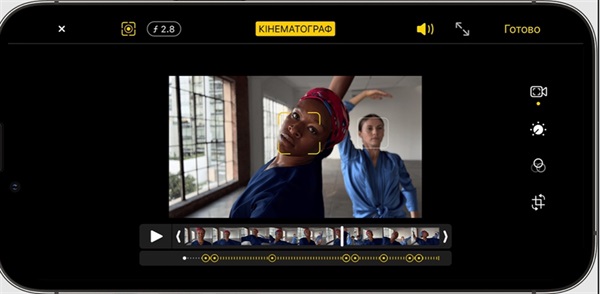
Как редактировать видео
После завершения съемки такое видео можно отредактировать при помощи приложения «Фото».
Чтобы изменить глубину и резкость, следует открыть видео и нажать на «Изменить». Затем, нажав «Глубина», с помощью ползунка настроить этот параметр.
Чтобы изменить точки фокусировки на видео, необходимо открыть его для редактирования. Под ним появится временная шкала. Под ней желтыми точками обозначены моменты изменения точки фокусировки на объектах. Перетаскивая кнопку индикатора шкалы, можно промотать видео. По мере перематывания точка фокусировки выделяется желтым квадратом. Другие люди или объекты будут выделяться белым квадратом. Коснувшись белого квадрата, можно перенести фокус на этот объект или человека. Двойное нажатие позволяет активировать автоматическое отслеживание фокуса.
Чтобы заблокировать фокус на определенном расстоянии, нужно нажать и удерживать экран. После всех редактирований необходимо нажать «Готово», чтобы сохранить изменения.
С последними нововведениями камера айфона действительно стала достойной заменой профессиональной технике. Чтобы лучше разбираться во всех доступных настройках, необходимо лишь немного практики, и видео станут поистине произведением искусства.




















